Aplikace cloudového úložiště Google skrývá mnoho zajímavých funkcí, které vám umožní vytvářet, přistupovat a spravovat dokumenty ať jste kdekoli z jakéhokoli zařízení. Je velmi pohodlné používat na vašem mobilu a má také možnost, o které možná nevíte.
Toto je funkce skenovat dokumenty s umělou inteligencí, takže nemusíte brát do ruky počítač, používat skener nebo stahovat aplikace, které kdo ví, jak fungují. Na svém vlastním mobilu můžete skenovat jakýkoli dokument, od účtenek po dopisy a faktury Google Drive a výsledek je mnohem lepší, než si dokážete představit.
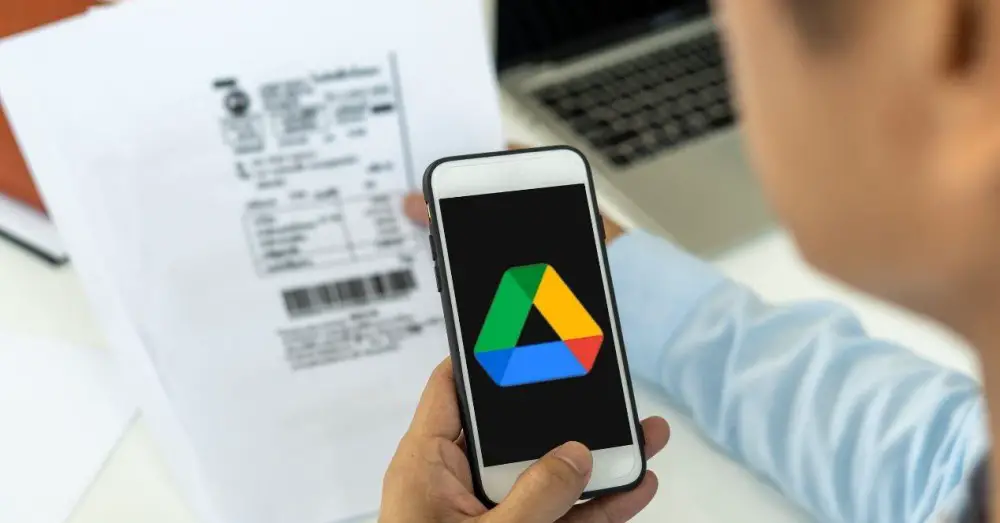
Soubory, které skenujete budou uloženy v cloudu v tuto chvíli, ale poté si s nimi můžete dělat, co chcete, podle toho, co potřebujete. Je to super praktické, i když ne každý ví, že tato možnost existuje, takže pokud ji neznáte, řeknu vám, jak ji můžete začít používat.
Jak začít používat tuto funkci
Skenování dokumentů pomocí Disku Google je mnohem jednodušší, než si dokážete představit, proto vám řeknu, jak můžete přejít od folia k dobře uspořádaným dokumentům na Disku, i když si je později můžete stáhnout a uložit nebo sdílet s kýmkoli chcete:
- Otevřete Aplikace Drive
- Klikněte na Přidat vpravo dole
- Klikněte na Skenovat
- Vezměte si fotografie dokumentu, s mobilem na vrchu, dobře zaostřující
- Upravte oblast, kterou chcete oříznout, opakujte, pokud chcete, nebo naskenujte další stránku pomocí možnosti Přidat
- Napsat název dokumentu , vyberte účet, kam jej chcete uložit, a vyberte složku
- Dotkněte se Hotovo a potvrďte pro uložení
- Oznámí vám, že se nahrává a po chvíli se objeví, kam jste jej uložili
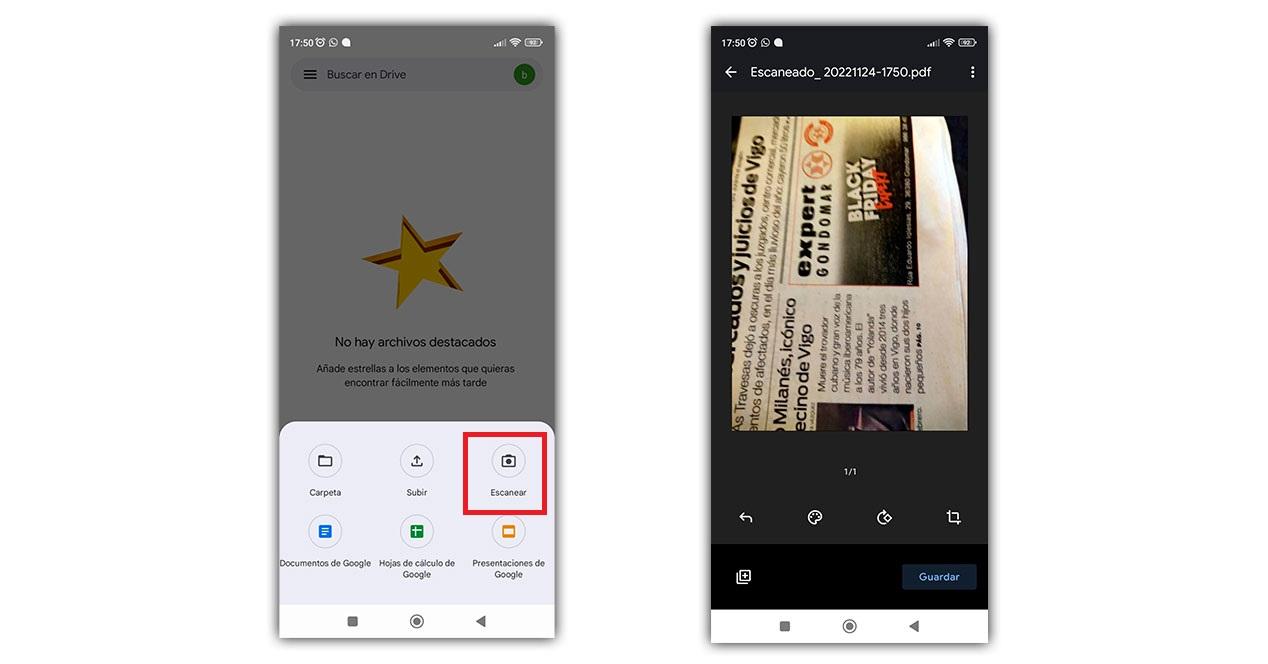
Jak to udělat ještě jednodušší
Pokud obvykle skenujete velké množství dokumentů, může být zajímavé vytvořit a konkrétní widget Disku ve vašem mobilu a mějte jej na nejlepším možném místě podle toho, jak jej používáte. Jediné, co k tomu musíte udělat, je stisknout na obrazovce, vybrat možnost widgetu a vyhledat Disk Google. Je to druhá možnost, akcie.
Jakmile to potvrdíte a budete mít na obrazovce, prostě musíte pro skenování stiskněte na snímku z fotoaparátu co chcete od svého mobilu. Rychlé a snadné. Widget můžete přesunout do dostupnější oblasti nebo kamkoli chcete, abyste mohli skenovat všechny dokumenty, které chcete, kdy chcete a ve velmi krátké době.
Krok za krokem musíte udělat toto:
- Silně zatlačte na obrazovku na prázdnou plochu s mezerou
- Níže klikněte na Widgety
- Přejděte na Disk Google
- Vyberte akcie
- Vyberte e-mailový účet Google
- Již se objeví na obrazovce a můžete jej použít z obrazu kamery, který je ve widgetu
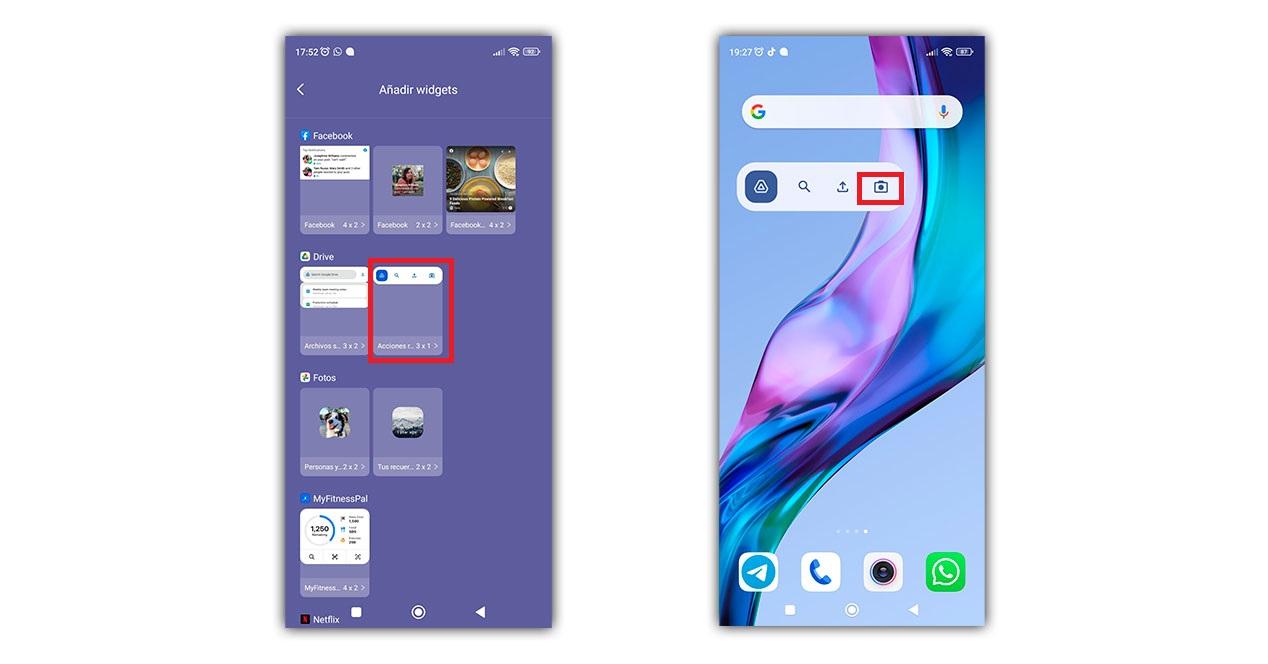
Jak vidíte, nemusíte si kupovat žádný skener ani stahovat aplikace, své texty můžete mít po ruce v mobilu a vzít si je kamkoli budete chtít, mít v nich pořádek nebo je poslat komukoli pomocí Disku Google. Co si o této možnosti myslíte?